如何从 UNIFI 和 WDM 配置电子邮件通知,以及在 WDM 中为 Empower 配置电子邮件通知 - WKB88912
文章编号: 88912点击此处访问英文版本文章
目的
配置和测试来自 UNIFI 和 UNIFI Waters Database Manager (WDM) 的电子邮件通知。
环境
- UNIFI 1.9 SR4 及更早版本
- waters_connect
- Waters Database Manager
- Empower WDM
步骤
设置 UNIFI 电子邮件
- 从 IT 处获取 SMTP 服务器的主机名或地址和端口号。
- 使用适当的权限登录 UNIFI。
- 确保有与帐户(用于测试)关联的电子邮件地址。
- 打开“全局策略 - SMTP”。
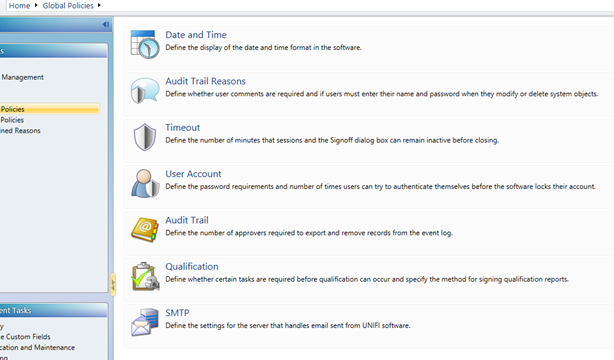

5. 指定 IT 联系人提供的详细信息。请注意,电子邮件发送人是发送电子邮件时“发件人”字段中将报告的内容。
6. 单击“测试电子邮件”按钮,系统将向登录用户的地址发送一封电子邮件。
在 WDM 中设置电子邮件通知
- 登录 WDM。
- 转到“管理”>“配置 SMTP 服务器和端口”。
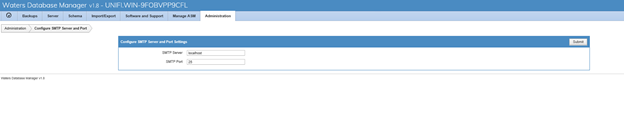
- 输入用于 UNIFI 的 SMTP 详细信息,然后提交。
- 要订阅备份通知:
- 转到“备份”>“备份和恢复”>“备份作业”。
- 在“报告操作”下,下拉到“订阅”。
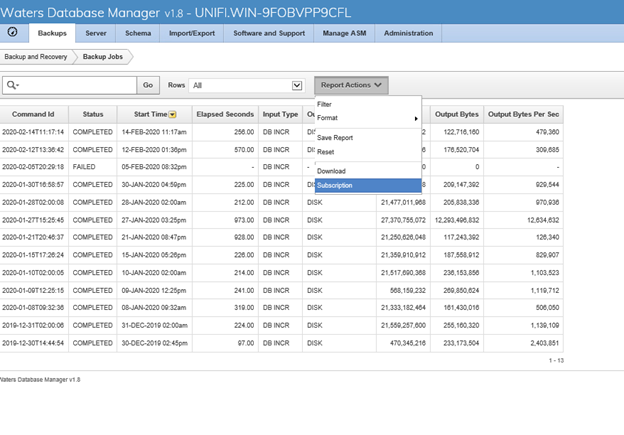
- 根据需要填写收件人地址和其他详细信息,然后按“应用”。
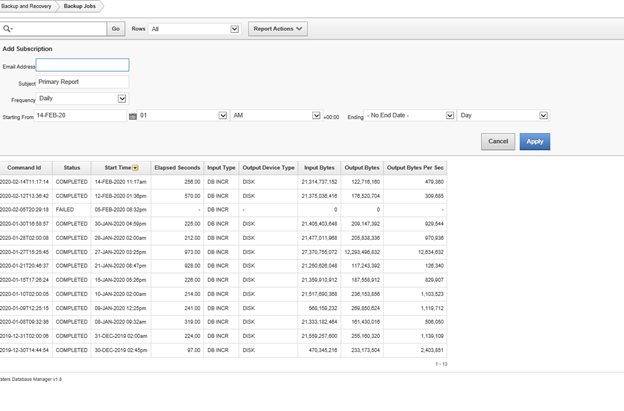
- 要订阅数据库大小和错误报告:
- 在“管理”>“应用程序用户”>“应用程序用户”>“创建”下创建用户。
- 确保通知已开启并提供了电子邮件地址。
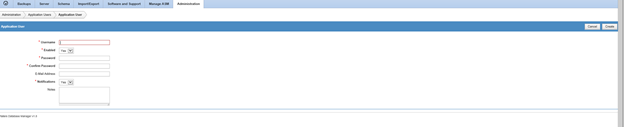
- 转到“服务器”>“配置通知”,然后选择相关选项。请注意,缺省设置为每小时,可能会导致发送大量电子邮件,并且 Oracle 错误可能与大多数用户无关。

附加信息
仅供内部使用 - 请参阅培训视频,了解如何为周报告设置电子邮件备份通知
id88912, SUPUNIFI, UNIFISVR, UNIFISW18, UNIFOPT, UNIFQLIC, UNIFSW17, UNIFSW18, UNIFSW19, UNIFWGLIC, UNIFWKLIC